MPEG (Moving Picture Experts Group) είναι το όνομα μιας οικογένειας προτύπων που χρησιμοποιούνται για την κωδικοποίηση οπτικοακουστικών πληροφοριών (π.χ. ταινίες, βίντεο, μουσική) σε ψηφιακή συμπιεσμένη μορφή. Με τις πολύ εξελιγμένες τεχνικές συμπίεσης, τα αρχεία MPEG είναι πολύ μικρότερα για την ίδια ποιότητα.
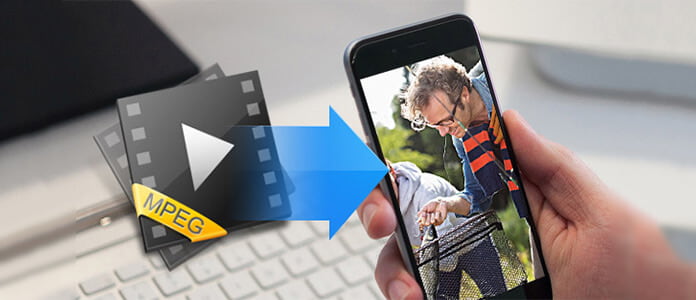
Το Apple iPhone υποστηρίζει την αναπαραγωγή βίντεο MP4 και H.264. Εάν θέλετε να απολαύσετε το βίντεο MPEG (MPEG-1 / MPEG-2) στο iPhone, χρειάζεστε τη βοήθεια ενός επαγγελματικού MPEG to iPhone Converter. Το Aiseesoft iPhone Movie Converter είναι το καλύτερο Μετατροπέας MPEG σε iPhone για να σας βοηθήσουμε να απολαύσετε το βίντεο MPEG στο iPhone. Αυτός ο οδηγός θα σας βοηθήσει να μετατρέψετε MPEG σε βίντεο iPhone με επιτυχία βήμα προς βήμα.
Βήμα 1 Εγκαταστήστε MPEG σε iPhone Converter
Πρώτα, πρέπει να κατεβάσετε δωρεάν αυτό το MPEG στο iPhone Converter και να εγκαταστήσετε το πρόγραμμα στον υπολογιστή σας. Μετά την εκκίνηση της εφαρμογής, μπορείτε να δείτε τη διεπαφή όπως παρακάτω.

Βήμα 2 Προσθέστε βίντεο MPEG
Μπορείτε να κάνετε κλικ στο κουμπί "Προσθήκη αρχείου" για να εισαγάγετε το αρχείο MPEG που θέλετε να μετατρέψετε.

Αυτό το λογισμικό μετατροπής MPEG σε iPhone παρέχει στους χρήστες ένα ενσωματωμένο πρόγραμμα αναπαραγωγής, το οποίο μπορεί να σας βοηθήσει να κάνετε προεπισκόπηση του εφέ βίντεο. Κατά την αναπαραγωγή του βίντεό σας, μπορείτε να τραβήξετε τις εξαιρετικές φωτογραφίες κάνοντας κλικ στο εικονίδιο της κάμερας.
Βήμα 3 Προσαρμόστε το εφέ βίντεο εξόδου
Εάν δεν είστε ικανοποιημένοι με το εφέ βίντεο MPEG, αυτός ο μετατροπέας MPEG σε iPhone σας παρέχει ισχυρές δυνατότητες επεξεργασίας βίντεο.

Μπορείτε να κάνετε κλικ στο εικονίδιο "Κλιπ" στο κύριο μενού για να μπείτε στο παράθυρο περικοπής. Στη συνέχεια, μπορείτε να ορίσετε την ώρα έναρξης και την ώρα λήξης για να καθορίσετε τη διάρκεια του βίντεο.

Επίσης, μπορείτε να ορίσετε φωτεινότητα, αντίθεση, κορεσμό, απόχρωση και ένταση στο παράθυρο εφέ, να προσθέσετε υδατογράφημα κειμένου / εικόνας στο παράθυρο υδατογραφήματος και να περικόψετε το πλαίσιο βίντεο στο παράθυρο περικοπής.
Βήμα 4 Επιλέξτε μορφή εξόδου iPhone
Τώρα μπορείτε να κάνετε κλικ στην αναπτυσσόμενη λίστα "Προφίλ" για να επιλέξετε τη μορφή iPhone εξόδου για το βίντεο MPEG. Για παράδειγμα, μπορείτε να επιλέξετε "Apple iPhone> iPhone MPEG4 Video (* .mp4)".
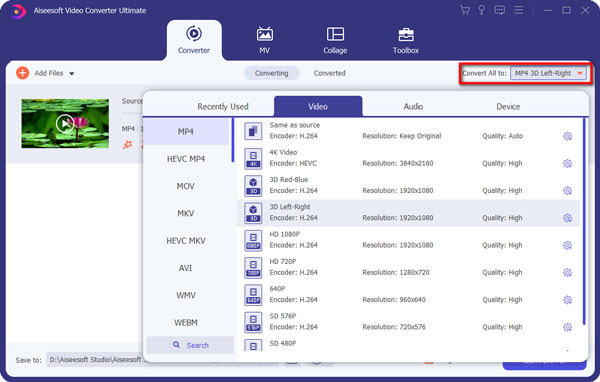
Επίσης, μπορείτε να ορίσετε πολλές ρυθμίσεις εξόδου κάνοντας κλικ στο κουμπί "Ρυθμίσεις". Σε αυτό το παράθυρο, μπορείτε να ορίσετε κωδικοποιητή βίντεο, ρυθμό καρέ, ρυθμό bit βίντεο, ανάλυση, κωδικοποιητή ήχου, ρυθμό δειγματοληψίας, κανάλια, ρυθμό bit ήχου και αναλογία διαστάσεων.
Βήμα 5 Μετατροπή MPEG σε iPhone
Το τελευταίο βήμα είναι να κάνετε κλικ στο κουμπί "Μετατροπή" στο κύριο μενού για να μετατρέψετε το βίντεο MPEG προέλευσης σε συμβατές με iPhone μορφές βίντεο και ήχου. Και αυτός ο υπέροχος μετατροπέας MPEG σε iPhone θα σας φέρει ένα υπέροχο βίντεο iPhone με τέλεια ποιότητα εξόδου μετά από λίγα λεπτά.